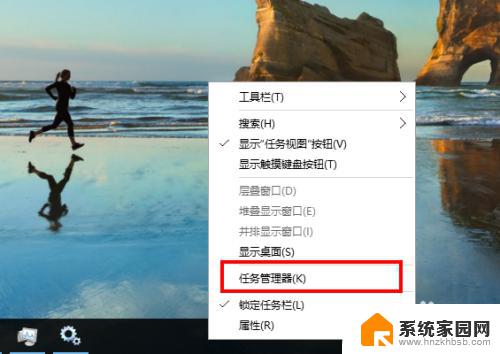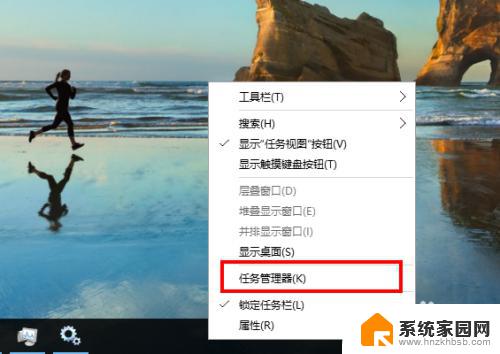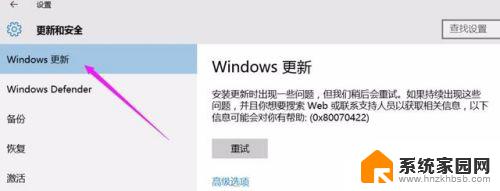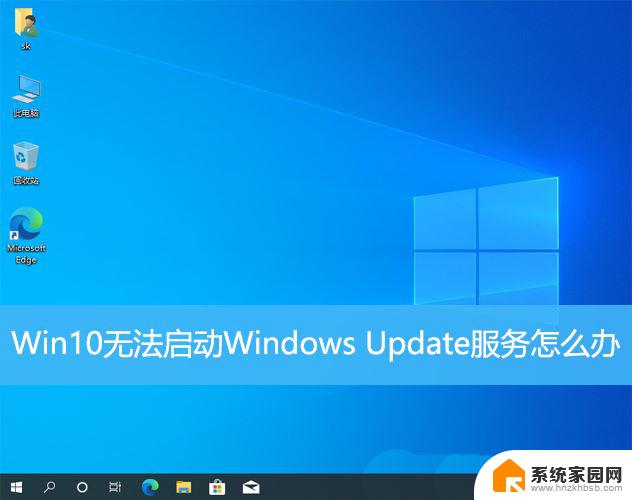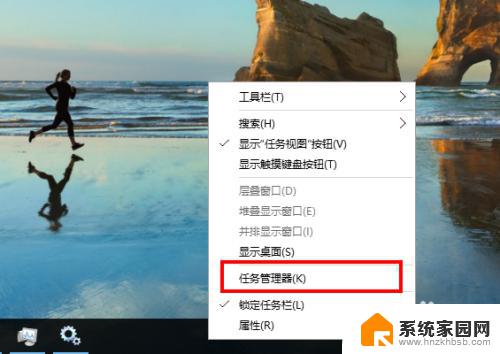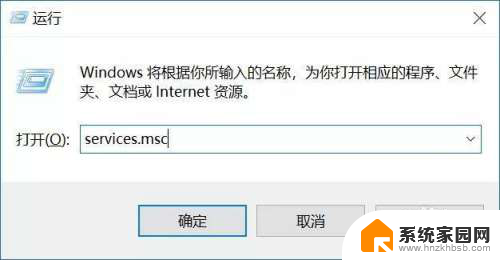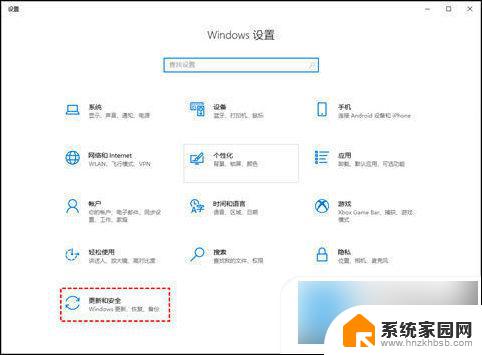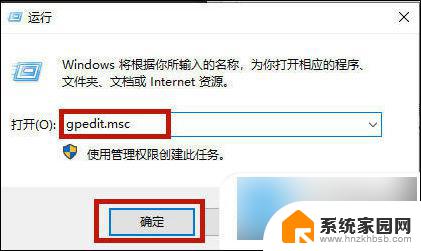win10 打开更新 如何开启win10自动更新服务
win10 打开更新,随着科技的不断发展,操作系统也在不断更新迭代,为了提供更好的用户体验和更高的安全性,微软推出了Windows 10操作系统,为了保持系统的良好运行状态,我们需要及时更新系统。了解如何打开Win10自动更新服务,对于保持系统的稳定性和安全性至关重要。本文将介绍如何进行操作,让我们一起来了解吧!
具体步骤:
1.鼠标放桌面任务栏上右键,然后左键选择“任务管理器”打开。
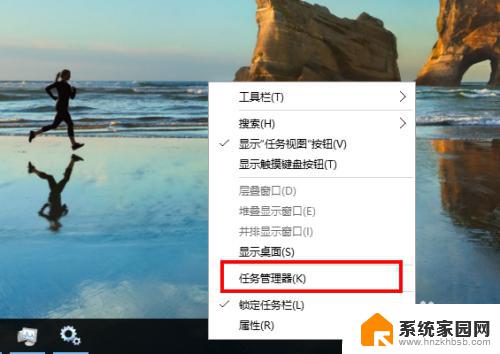
2.在任务管理器窗口主方选项中左键选择“服务”。

3.在任务管理器服务选项窗口下方左键选择“打开服务”。
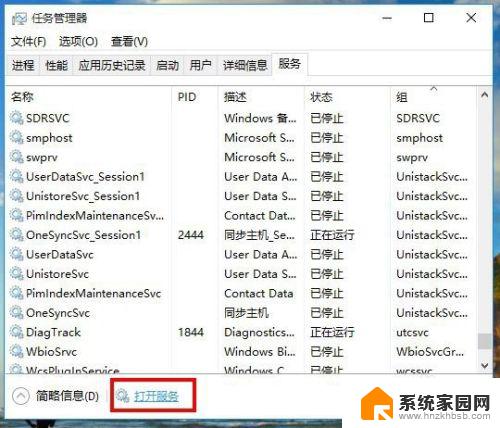
4.在新打开的服务窗口中拉动右侧的滑杆找到名为“Windows Update”的服务项,然后左键双击打开它的属性窗口。
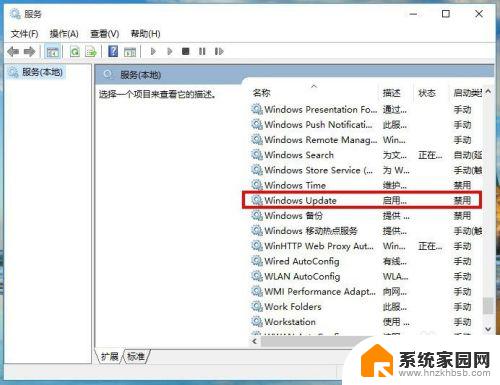
5.在Windows Update的属性窗口中,把启动类型从“禁用”改为“自动”。然后左键右下角的“应用”按钮。
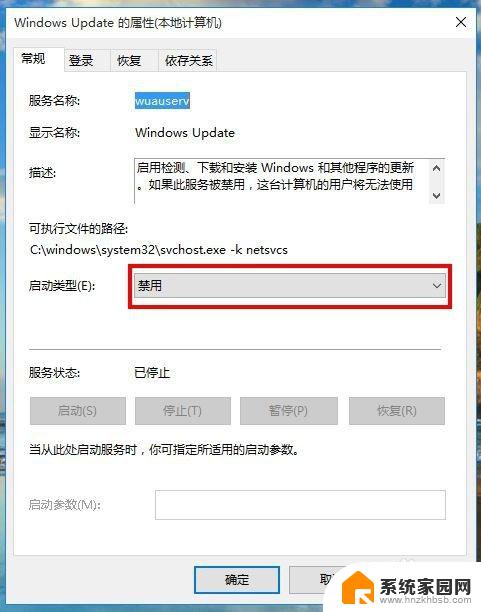
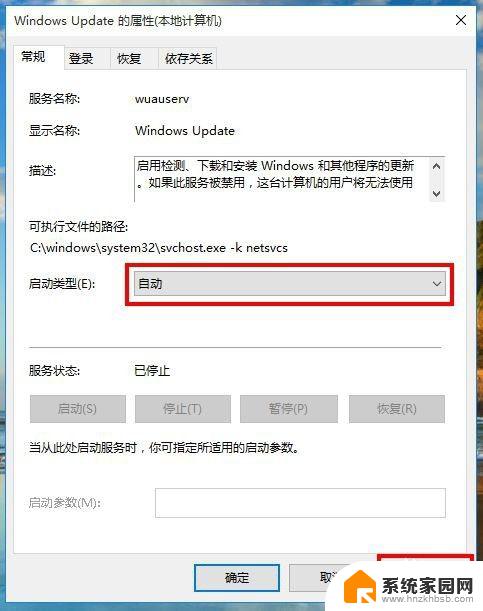
6.接着,在Windows Update的属性窗口中,左键服务状态下列选项的“启动”,待启动完毕后再左键窗口下方“确定”完成设置。
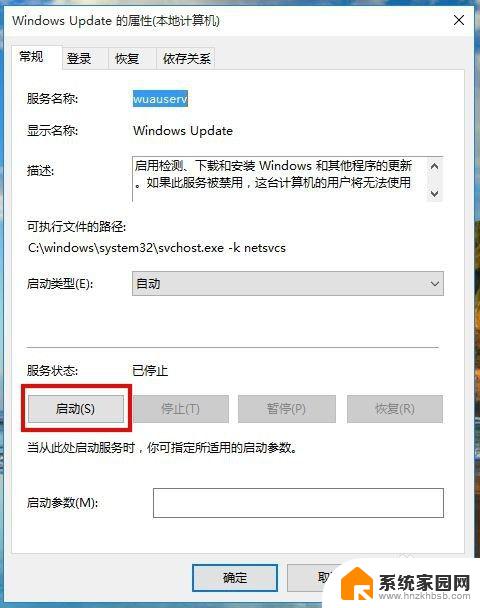
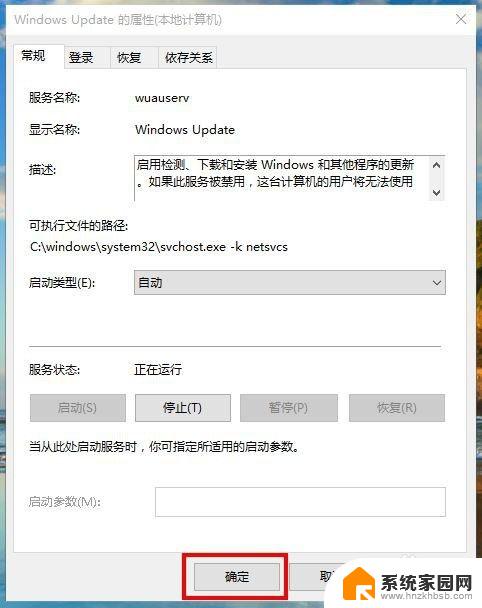
7.重启电脑后,win10系统就可以进行自动更新了。
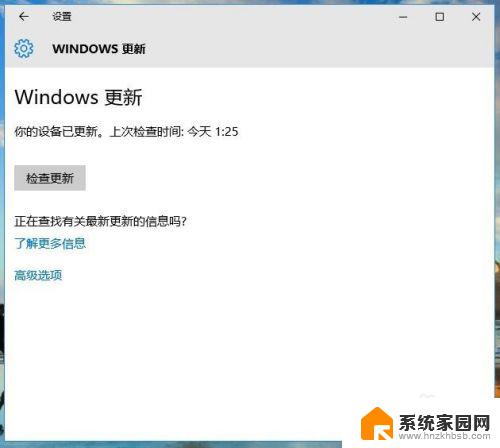
以上就是打开win10更新的全部内容,如果您遇到这种情况,可以按照小编提供的方法进行解决,希望这能帮助到大家。